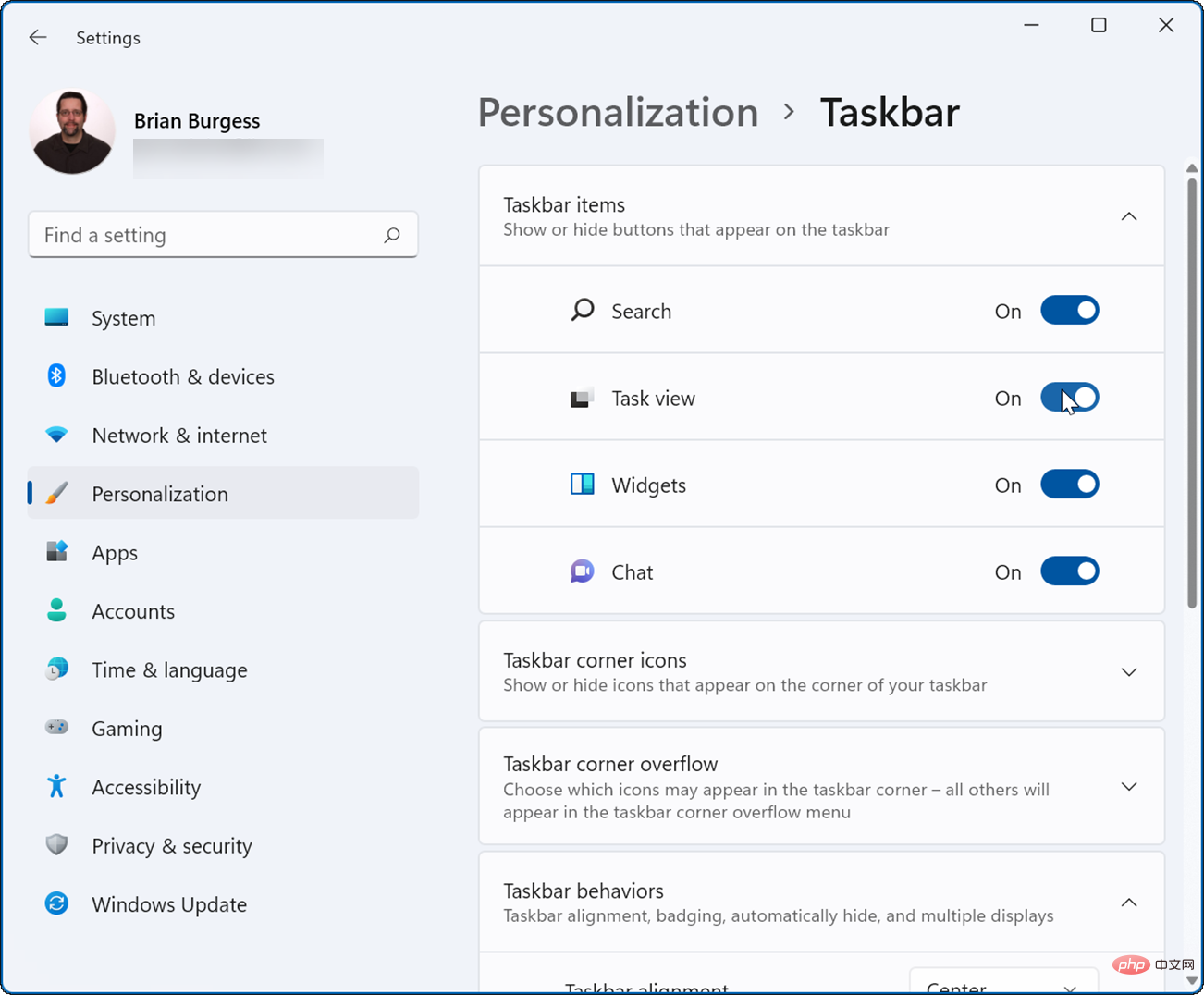Rumah >masalah biasa >Bagaimana untuk menetapkan semula tetapan bar tugas dalam Windows 11
Bagaimana untuk menetapkan semula tetapan bar tugas dalam Windows 11
- PHPzke hadapan
- 2023-04-29 22:40:064302semak imbas
Cara Mulakan Semula Bar Tugas daripada Pengurus Tugas
Apabila anda memulakan semula Window Explorer daripada Pengurus Tugas, ia menetapkan semula Bar Tugas Windows.
Untuk memulakan semula Windows Explorer, gunakan langkah berikut:
- Gunakan pintasan papan kekunci Ctrl + Shift + EscBuatkan Peranti Pengurusan Tugasan .
- Apabila Pengurus Tugas muncul, cari dan serlahkan Windows Explorer di bawah tab Proses dan klik butang Mulakan semula .

- Jika skrin menjadi putih dan bar tugas tidak muncul semula, klik Fail>Jalankan tugasan baharu daripada Pengurus Tugas.

- Tetingkap Buat Tugasan Baharu akan muncul. Taip explorer.exe dalam medan "Buka" dan klik "OK".

Bar tugas (dan seluruh Windows) akan muncul dan bar tugas sepatutnya berfungsi semula.
Cara Memulakan Semula Bar Tugas Menggunakan Terminal Windows
Perlu juga diperhatikan bahawa anda boleh memulakan semula Explorer dan Bar Tugas dari baris arahan. Arahan ini digunakan pada aplikasi baris arahan itu sendiri ( cmd.exe ), serta aplikasi Windows PowerShell dan Windows Terminal yang lebih baharu.
Mulakan semula Windows Explorer (dan bar tugas) menggunakan Command Prompt:
- Buka menu Mula dan taip cmd, powershell atau terminal.
- Tuding pada hasil carian teratas dan pilih Jalankan sebagai Pentadbir.

- Apabila tetingkap Command Prompt, PowerShell atau Terminal Windows dibuka, masukkan arahan berikut dan tekan Enter:
taskkill /f /im explorer.exe && start explorer.exe
Selepas menjalankan arahan , Windows Explorer akan dimulakan semula dan bar tugas akan berfungsi semula.
Cara menyemak tetapan bar tugas pada Windows 11
Sebagai contoh, jika anda tidak melihat item yang anda perlukan pada bar tugas, seperti ikon limpahan, anda perlu menyemak semula anda tetapan bar tugas. Sesetengah ikon boleh dilumpuhkan dan anda boleh menghidupkannya semula.
Untuk mengurus tetapan bar tugas dalam Windows 11, gunakan langkah berikut:
- Klik Mula dan buka Tetapan atau gunakan pintasan Papan Kekunci Kunci Windows + I.
- Apabila Tetapan dibuka, pergi ke Pemperibadian > Bar Tugas .

- Sekarang, semak imbas senarai dan hidupkan atau matikan item bar tugas.

Selain itu, anda boleh mengurus gelagat bar tugas dalam bahagian ini, yang juga boleh menjadi isu. Sebagai contoh, anda boleh menyelaraskan bar tugas dan menu Mula ke kiri atau membuat bar tugas bersembunyi secara automatik.
Mengkonfigurasi Bar Tugas Windows 11
Jika bar tugas Windows 11 membeku atau tidak berfungsi dengan betul, memulakan semula ia biasanya akan membetulkannya. Walau bagaimanapun, anda juga perlu mengesahkan tetapan bar tugas anda. Sebagai contoh, jika ia terus hilang, anda perlu melumpuhkan ciri sembunyi automatik. Atau, ikon tertentu mungkin dilumpuhkan dalam Tetapan.
Selepas anda menetapkan semula bar tugas, anda mungkin mahu melihat cara untuk menyesuaikannya. Jika anda tidak menyukai apa yang ditambahkan oleh Microsoft pada bar tugas, lihat cara mengalih keluar widget cuaca daripada bar tugas Windows 11.
Jika anda belum menggunakan Windows 11 lagi, anda boleh melumpuhkan widget Berita dan Cuaca pada Windows 10. Selain itu, anda mungkin berminat untuk memusatkan bar tugas Windows 10.
Atas ialah kandungan terperinci Bagaimana untuk menetapkan semula tetapan bar tugas dalam Windows 11. Untuk maklumat lanjut, sila ikut artikel berkaitan lain di laman web China PHP!